Skroでコンバージョンを追跡する方法
このガイドはSkroのみを対象としています。S2Sトラッキングの一般的な手順を知りたい場合は、広告主セクション.をご確認ください。
このガイドは2つのセクションで構成されている:
a) Skroでコンバージョントラッキングを設定する方法。このセクションでは、SkroでPostback URLを設定する方法、Skroにコンバージョンを通知する方法、SkroとExoClickの両方でコンバージョンを表示する方法について説明します。
b) エグゾクリックをスクロにAPIで統合する方法。このセクションでは、SkroからExoClickのキャンペーンを編集する方法と、両プラットフォームのキャンペーンコストを一致させる方法を紹介します。
追加情報をご希望の方は、スクロの統合ガイドをご確認ください。
Skroでコンバージョントラッキングを設定する方法
ステップ1:ポストバックURLのゴールIDを作成する
ExoClick Admin Panelにログインし、Campaigns> Conversions trackingに進みます。これにより、ポストバックURLで使用するコンバージョントラッキングコードを作成することができます:

New Conversion Goal "をクリックします。入力しなければならないフィールドがいくつかあります:
- Name: コンバージョンにつけたい名前。
- コンバージョンタイプ: このコンバージョンを通して追跡されるアクションまたはオファーのタイプ。
- Conversion Value:コンバージョンのペイアウトをトラッキングする方法です。3つのオプションがあります:
- 値なし:値は0
- 修正:目標を設定するときに、コンバージョンのペイアウトを手動で決定します。
- Dynamic:ペイアウトの値はPostback URLを通して渡されます。動的な値の受け渡しについては、このガイドの後半で詳しく説明します。
- Order:アカウントに作成した様々な目標を整理するために使用します。複数のコンバージョンゴールを作成した場合、オーダーはこれらのゴールが統計やキャンペーンリストでどのように表示されるかを整理するのに役立ちます。
これらのフィールドをすべて追加したら、"Create "ボタンをクリックしてください。管理パネルにポストバックURLの構造と、作成したゴールに対応するゴールIDが表示されます。以下のように表示されるはずです:
http://s.magsrv.com/tag.php?goal=66a8605e6cce49fbb8056f273f8e1a2e&tag=
また、Conversions Trackingページで、目標作成プロセスの詳細をご覧いただけます。
ステップ2: ExoClickをSkroのトラフィックソースとして追加し、Postbackを設定します。
ExoClickでコンバージョンをトラッキングするには、キャンペーンURLに、各コンバージョンを一意に識別する{conversions_tracking}というダイナミックトラッカーを追加する必要があります。
このトラッカーをSkroに保存し、ユーザーがコンバージョンを生成するたびにExoClickのサーバーに通知するようにする必要があります。これは、あらかじめ定義されたテンプレートを使用して、ExoClickをトラフィックソースとして設定することで、非常に簡単に行うことができます。そのためには
- スクロのダッシュボードにログインしてください。
- Traffic Sources "タブをクリックし、"+Create "**をクリックします。
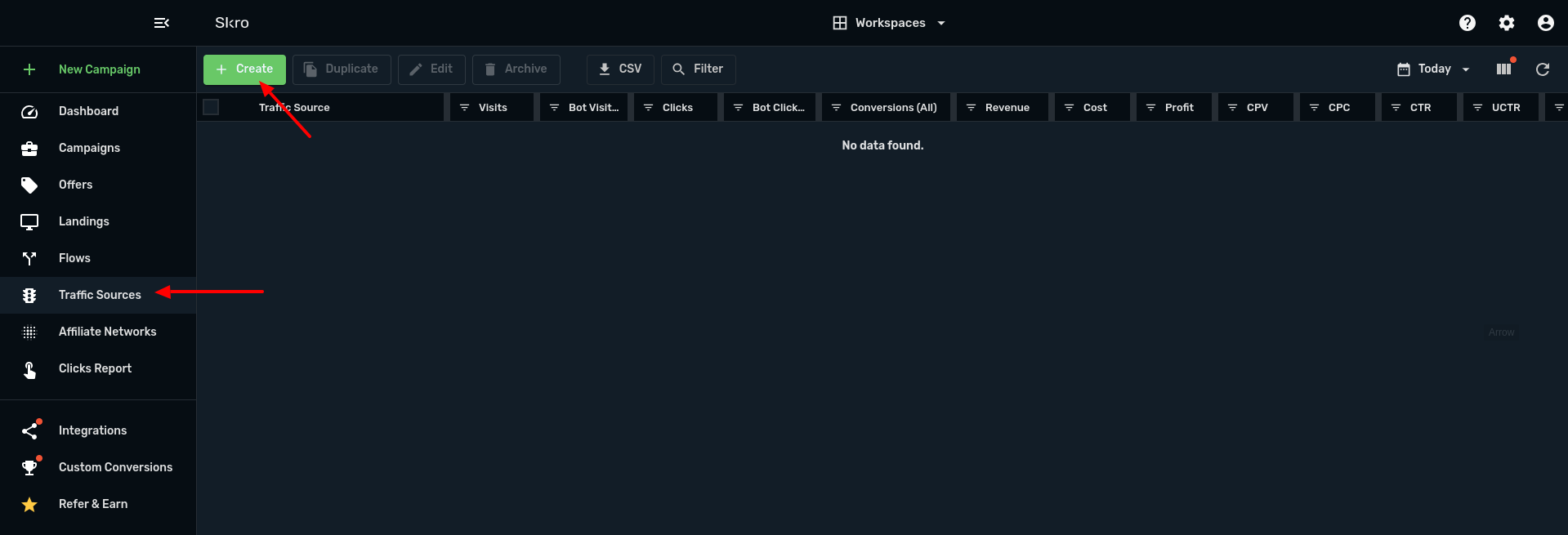
- テンプレートのリストからExoClickを選択します。Skroはすべてのトラフィックソース設定を事前に入力します。
- トラフィックソースのポストバックURL」に、管理画面からコピーしたポストバックURLの構造をExoClickに貼り付けます。
- {conversions_tracking} を {externalId}** に置き換えてください。ポストバックURLは以下のようになります:

注意:注*:コンバージョンゴール作成STEP1で「ダイナミック」を選択した場合、ポストバックURLの最後にvalue={payout}**を追加する必要があります。この場合、ポストバックURLは以下のようになります:
http://s.magsrv.com/tag.php?goal=66a8605e6cce49fbb8056f273f8e1a2e&tag={externalId}&value={payout}
- ポストバックを保存するには "Create "をクリックしてください。
ステップ3:スクロにアフィリエイトネットワークソースを追加する(オプション)
*アフィリエイトプラットフォームからのオファーを使用していない場合は、ステップ4に進んでください。
- Affiliate Networks "**タブをクリックし、"+Create "をクリックします:
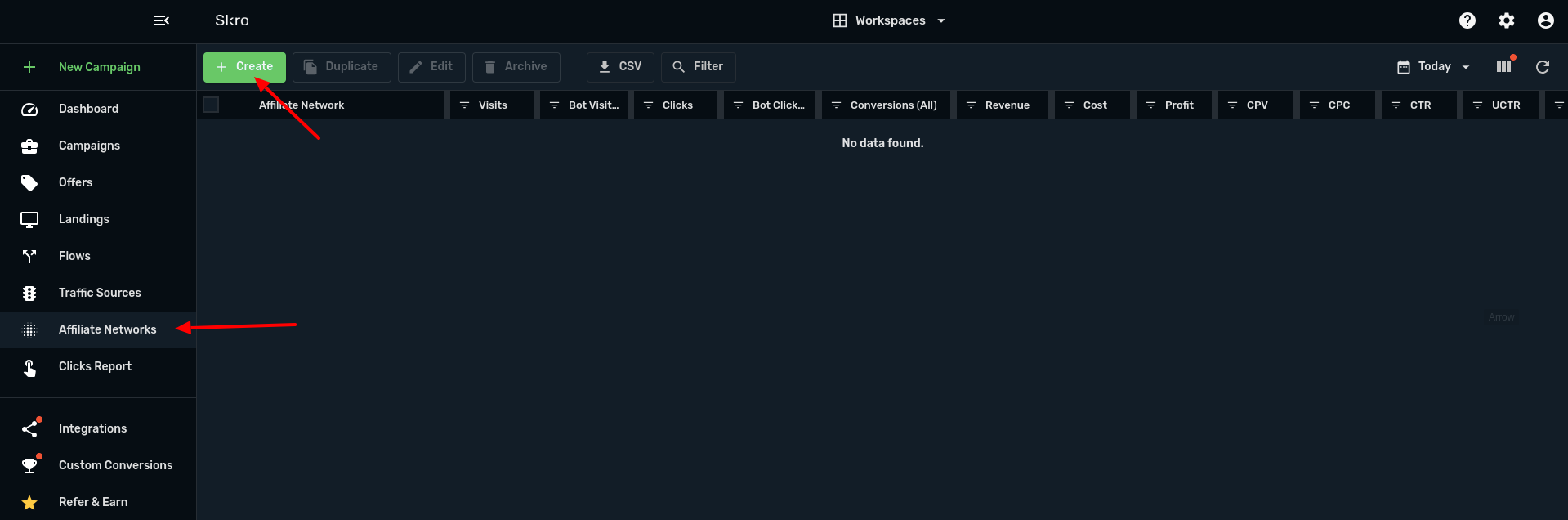
- リストからアフィリエイトネットワークを選択します。アフィリエイトネットワークがリストにない場合は、"カスタムを作成 "をクリックして、手動でアフィリエイトプラットフォームの設定を行うことができます。
- スクロが提供するポストバックURLをコピーし、使用しているアフィリエイトネットワークの設定に貼り付けます。ポストバックURLには、アフィリエイトプラットフォームが必要とするトークンが含まれています。
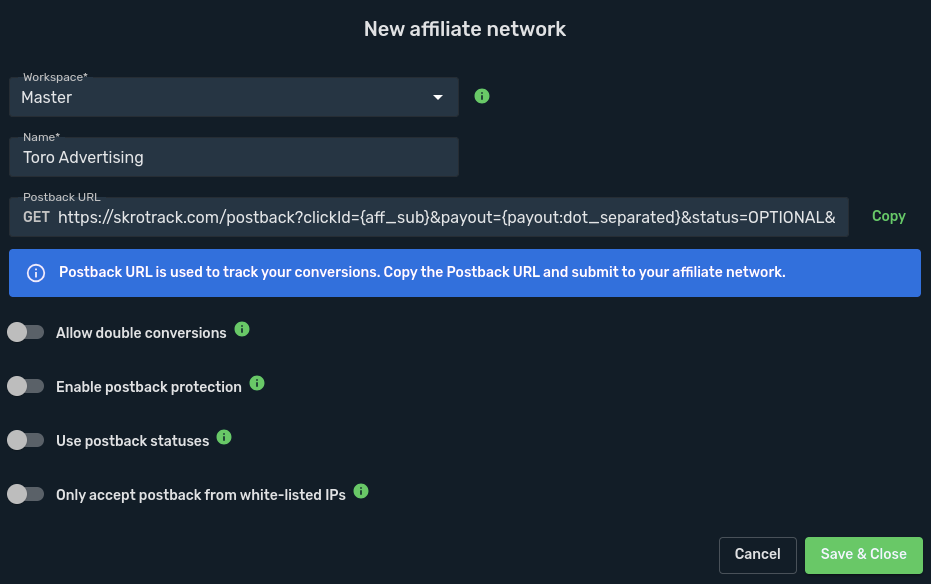
注意:ここに表示されているポストバックURLはアフィリエイト・プラットフォームに対応していることを忘れないでください。トラフィックソース設定で使用したものと同じポストバックURLではありません。
Save & Close "**をクリックし、プロセスを終了します。
ステップ4:スクロにオファーを追加する
- オファー」**タブをクリックし、「+作成」をクリックします。
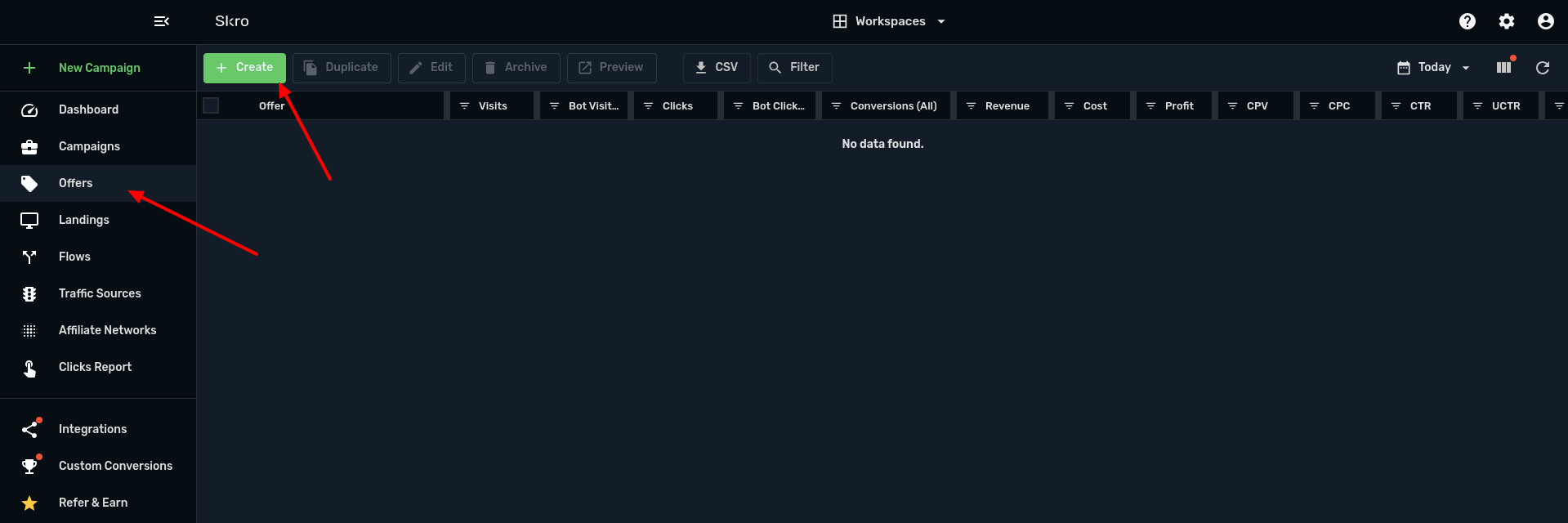
- オファー名」とオファーの**URLを追加します。
例
http://mypage.com/?a=14030&c=64375&s1=
アフィリエイトネットワーク**を追加した場合は、ここで選択してください。アフィリエイトネットワークのパラメータがオファーURLに挿入されます。
最後に、"Payout "セクションで、あなたのアフィリエイトプラットフォームがポストバックを通して動的にペイアウトを受け取ることができる場合は、"Auto "オプションのままにしておいてください。そうでない場合は、"Manual "をクリックし、ペイアウトの値を追加してください。
 Once you are done with the Offer settings, click "Create offer".
Once you are done with the Offer settings, click "Create offer".
ステップ5:skroでキャンペーンを作成する
キャンペーンを作成する準備ができたら、"キャンペーン "タブをクリックし、"+新規 "をクリックします。

キャンペーンを作成するには、以下の手順に従ってください:
- トラフィックソースとしてExoClickを選択し、コストモデルとして "Auto "を選択します。通貨も正しく選択してください。
- キャンペーン名**を記入してください。Skroはまた、アンチウイルスツールとの問題を避けるために、デフォルトのものではなく、カスタムトラッキングドメインを追加することをお勧めします。
- キャンペーンの最後の詳細(デスティネーションタイプ、オファーなど)を追加し、"保存 "をクリックします。
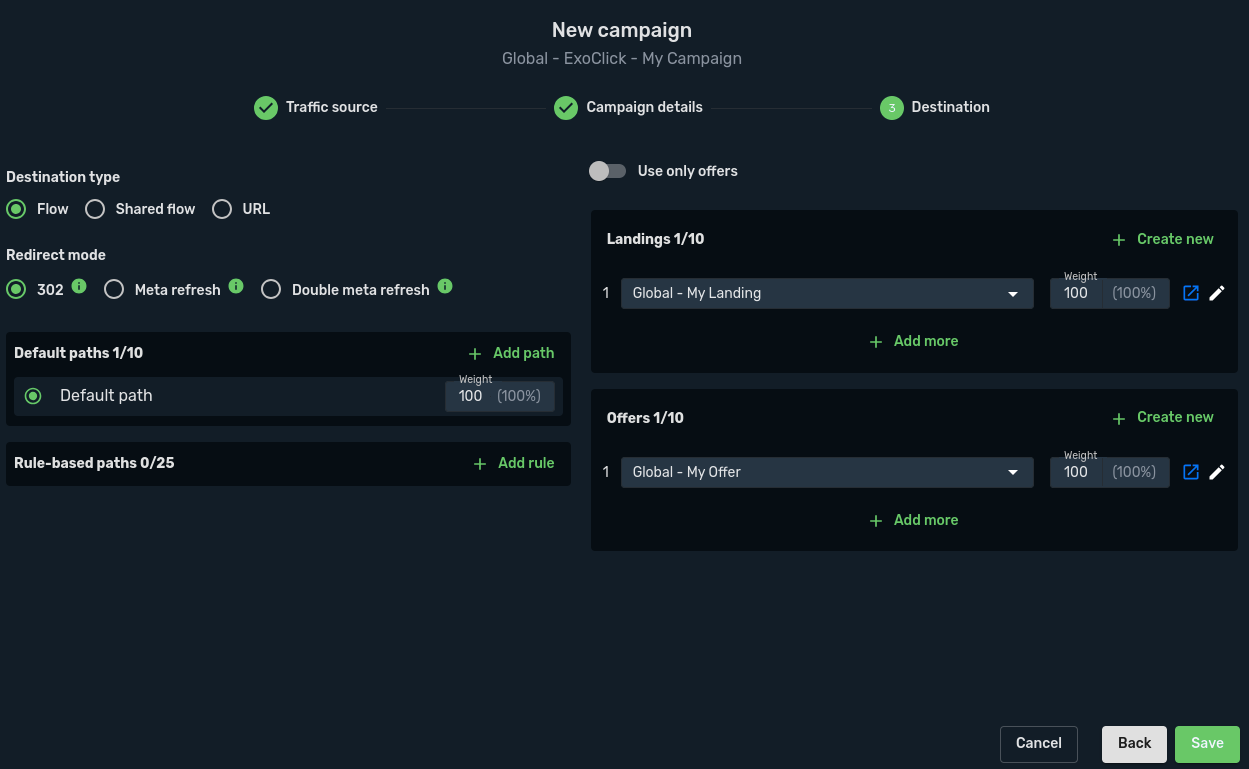
- キャンペーンリンク」セクションのロックが解除され、キャンペーンURLを取得できるようになります。以下のように表示されます:
https://skrotrack.com/campaign/73cd89a4-1216-4179-94b1-b4f6c361d33f?cost={actual_cost}&tag={conversions_tracking}&site_id={site_id}&zone_id={zone_id}&campaign_id={campaign_id}&variation_id={variation_id}&src_hostname={src_hostname}&category_id={category_id}&country={country}&format={format}&keyword={keyword}&tags={tags}
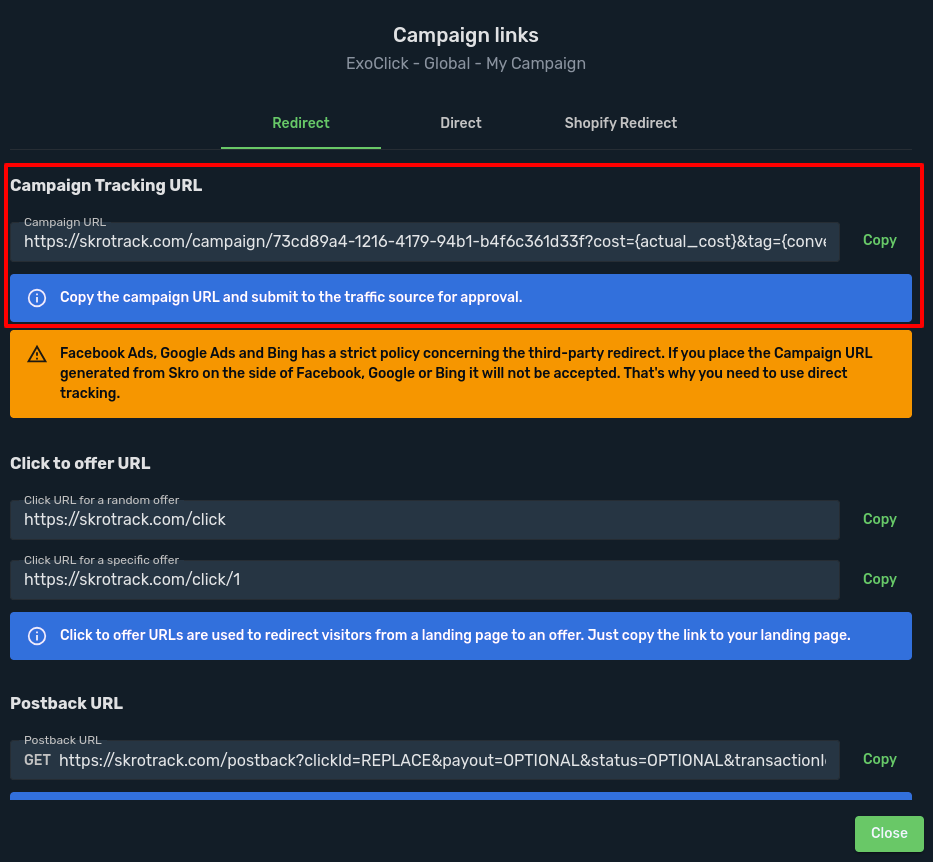
ステップ6:ExoClickでキャンペーンを設定する
前のステップで作成したキャンペーンURLをExoClickキャンペーンの「バリエーション」として貼り付けます。コンバージョンの詳細をSkroに送信するために、{conversions_tracking}タグが含まれていることを確認してください。
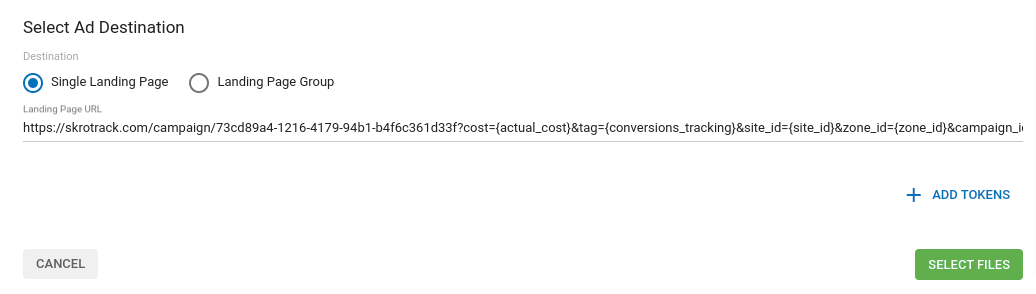
キャンペーンの設定を完了します。Exoclickでキャンペーンを作成する方法の詳細ガイドはこちらにあります。
設定が正しく行われていれば、SkroとExoclickの両方でコンバージョンが表示されるようになります。キャンペーンリスト](/ja/docs/campaigns-list)と統計で対応する目標カラムを有効にすることを忘れないでください。
ExoClick API Skroインテグレーション
SkroとExoClickをAPIで統合することにより、ExoClickキャンペーンの特定の側面を管理することができ、同時にSkroのレポートツールを利用することができます。
Skroで行った各変更は即座にExoClickに反映されます。以下は、API Skroとの連携でできるアクションの一部です。
- コストの同期:キャンペーン、バリエーション、ゾーン、サイトのコストを30分ごとに同期します。
- 統合キャンペーンのステータスを確認します:キャンペーン、バリエーション、ゾーン、サイトのステータスをチェック...
- 統合キャンペーンの一時停止または再開:キャンペーン、バリエーション、ゾーン、サイトを一時停止または再開します。
- 統合キャンペーンの入札を変更する:キャンペーンとゾーンの入札価格を変更する
必要条件
Skroと統合する前に、ExoClickでAPI Tokenを生成する必要があります。
Exoclickアカウントにログインし、ユーザー名をクリックしてプロフィールにアクセスします。New API Tokenをクリックし、トークンに名前を付け、Saveをクリックします。トークン "カラムの下にAPIトークンが表示されます:

使用方法
統合を開始するための簡単な手順は以下の通り:
- Skroアカウントにサインインし、"Integrations "タブを選択します。
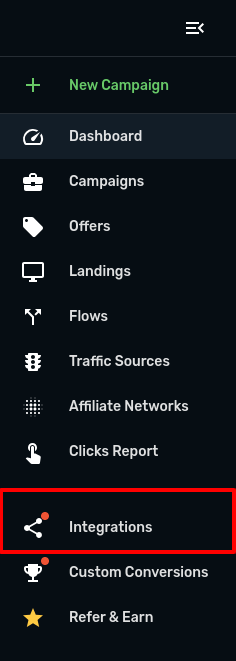
- トラフィックソース統合セクションで、「追加」ボタンをクリックし、ExoClickを選択します。
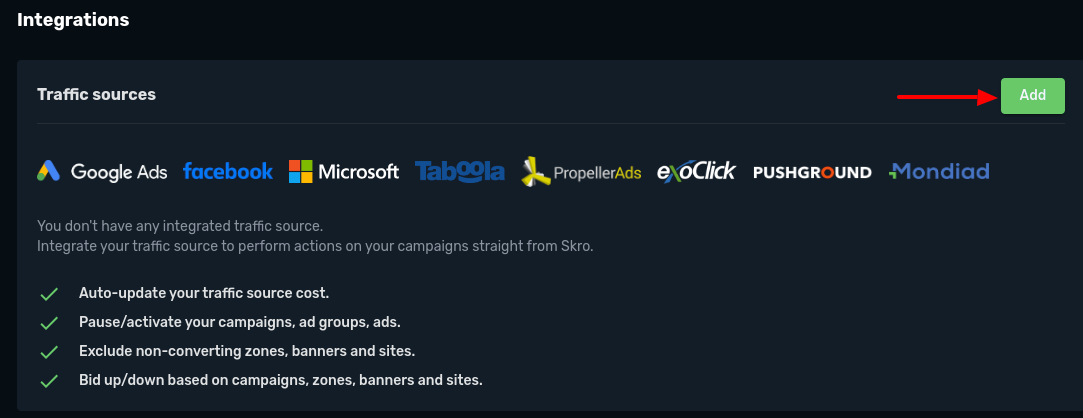
- ExoClick API トークンの値を入力し、「インテグレーションを作成」をクリックします。
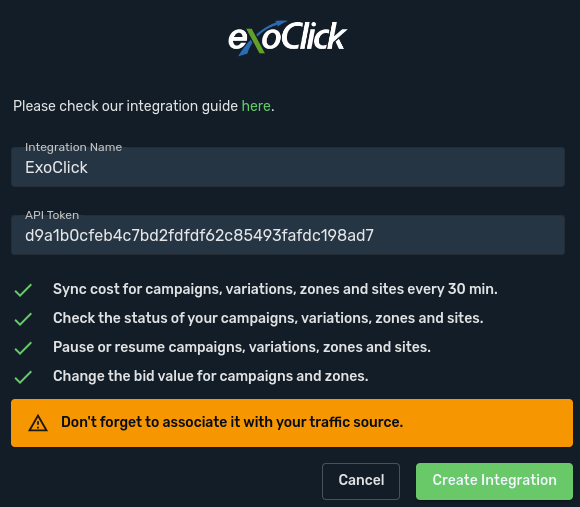
統合に成功すると、Skroに確認メッセージが表示され、Skroの統合タブにリダイレクトされます。
SkroとExoClickを比較する際の補足コメント
コンバージョンのトラッキングやAPIの統合はさておき、どちらのプラットフォームでも同じ結果が得られるようにするために、Skroにはいくつか注意すべき設定があります:
- タイムゾーン:Skroにはレポートのタイムゾーンを選択するオプションがあります。
ExoClickのサーバーのタイムゾーンに合わせて、EST(米国ニューヨーク州)のタイムゾーンを使用することをお勧めします。
- 通貨:ExoClick アカウントの通貨に合わせて USD または Euro を選択してください。
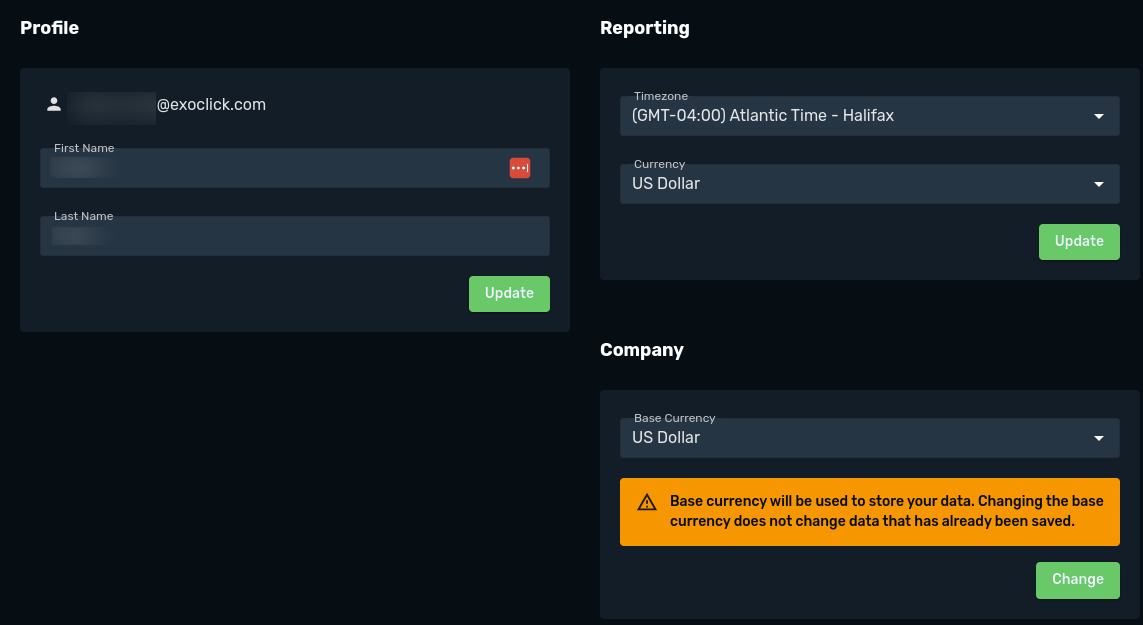
Skroでコンバージョントラッキングを設定する方法について、さらに詳しいガイダンスが必要な場合は、Skroのサポートまで遠慮なくご連絡ください。また、Exoclick's Customer Successに連絡して、これらの手順を確認することもできます。